ChatGPT 到 Word:使用 Writage 进行复制粘贴魔法
写在前面
随着ChatGPT的日益普及,越来越多的人每天依赖它来完成各种任务。无论是寻找信息、语言翻译、解决数学问题,还是精炼复杂的概念和文本,ChatGPT 都是首选解决方案。
虽然使用标准键盘快捷键复制对话很容易,但保留原始格式可能是一个挑战,特别是对于冗长或复杂的内容,例如表格或代码块。
想象一下,您与 ChatGPT 进行了对话并收到了响应,类似于下图。如果您只是将此片段复制/粘贴到 Microsoft Word 中,您将丢失它的结构。

这就是Writage 的用武之地。您可以通过简单地说“以 Markdown 格式显示”之类的内容并利用“复制代码”功能,以 Markdown 语法请求 ChatGPT 的响应,轻松维护格式和结构。

Writage的使用
Writage 是 Microsoft Word 的智能插件,用于 DOCX 和 Markdown 格式之间的无缝转换。它几乎是隐形的,安装后,它会在 Microsoft Word 中以人类可读的方式打开 Markdown 文件,而无需任何标记符号。
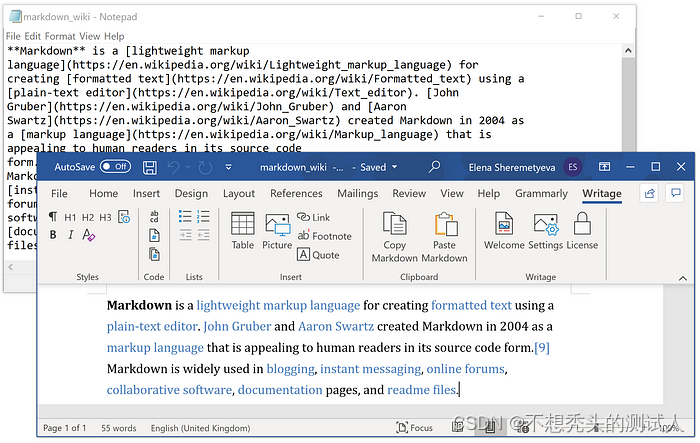
在 Microsoft Word 中打开 Markdown 文件。在计算机上找到该文件并双击它,或通过 Microsoft Word 中的标准“文件/打开”对话框选择一个文件。该文件将像 Microsoft Word 中的任何其他文档一样打开,您将只看到文本,而不是标记符号或标签。

使用Writage,您还可以将 Word 文档转换为 Markdown 文件。要进行转换,请打开 DOCX 文件,单击“文件/另存为”命令,然后从可用格式列表中选择“Markdown”格式。

更重要的是,Writage允许您直接在Microsoft Word中打开Markdown文件,这意味着您可以将Microsoft Word用作Markdown编辑器。
大多数支持的 Markdown 样式都可以通过 MS Word 功能区上的 Writage 选项卡获得。因此,您所需要做的就是将样式应用于选定的文本或插入图像或表格 - 就像您在编写文档时通常所做的那样。

有人反对认为,Microsoft Word 并不完全符合使用极简主义写作编辑器专注于内容而不是文档外观的理念。但是,当您需要创建企业风格的文档或满足出版机构或电子书平台的要求时,Microsoft Word 是一个非常出色的工具。
无论您需要将 Microsoft Word 文档转换为 Markdown 还是进行相反的从 Markdown 到 DOCX 文件的转换,您都可以使用Writage插件轻松完成这两项任务。